


  |  | ||
Aby wprowadzić ustawienia urządzenia za pomocą panela operacyjnego przy ładowaniu kopert na tacę ręczną, należy wykonać następujace czynności.
![]()
Wykonanie poniższych czynności nie jest konieczne przy wybraniu opcji [Sterownik / Polecenie] w poleceniu [Priorytet ustawień tacy ręcznej] w menu [System] w kategorii [Funkcje drukarki] (patrz Podręcznik ustawień ogólnych). W takim przypadku, należy ustawić rozmiar papieru używając sterownika drukarki.
Przy wybraniu opcji [Ustawienia maszyny] w poleceniu [Priorytet ustawień tacy ręcznej] w menu [System] w kategorii [Funkcje drukarki] (patrz Podręcznik ustawień ogólnych), ustawienia wprowadzone za pomocą panela operacyjnego mają pierwszeństwo przed ustawieniami ze sterownika drukarki.
Jeśli sterownik drukarki nie jest używany, należy wybrać opcję [Ustawienia urządzenia] w poleceniu [Priorytet ustawień tacy ręcznej] w menu [System]w kategorii [Funkcje drukarki] (patrz Podręcznik ustawień ogólnych). Rozmiar papieru należy ustawić za pomocą panela operacyjnego.
Obsługiwane są tylko koperty typu (1) i (2) pokazane poniżej.
Typy kopert |
Obsługiwane/Nieobsługiwane |
|---|---|
|
Obsługiwana *1 |
|
Obsługiwana *1 |
*1 W zależności od długości i kształtu skrzydełek używanych kopert typu (1) i (2) może dojść do zacięcia papieru.
Na tacy ręcznej można położyć jednocześnie maks. 10 kopert (80 - 95 g/m2, 24 lb.) bez naciskania. Sprawdź, czy koperty nie są wilgotne i czy górna krawędź stosu nie przekracza ogranicznika z boku prowadnicy.
Przed załadowaniem kopert otwórz skrzydełka i skieruj je w stronę odwrotną do kierunku podawania papieru.
Koperty typu (4) (162 x 229 mm / C5) załaduj skrzydełkiem do dołu, skrzydełko zagięte wzdłuż bocznej prowadnicy.
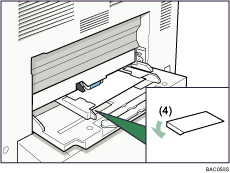
W zależności od typu koperty określ odpowiedni obrót drukowanego obrazu za pomocą sterownika. W przypadku kopert typu (1), (2) lub (4) obróć obraz o 180 stopni.
Aby drukować na kopertach typu (4) (niestandardowy rozmiar papieru) za pomocą sterownika drukarki RPCS: w obszarze sterownika [Położenie papieru w kasecie] wybierz ustawienie [Umieść pionowo]. Szczegółowe informacje znajdują się w pomocy sterownika.
Sprawdź, czy w kopertach nie ma powietrza.
Aby uzyskać lepszą jakość, zaleca się ustawienie co najmniej 15 mm (0,6 cala) marginesów drukowania.
Nie można drukować kopert z funkcją dupleksu.
Jednocześnie należy ładować koperty jednego typu i rozmiaru.
Przed załadowaniem kopert, spłaszcz ich wiodące krawędzie (bok wchodzi do urządzenia), naciskając je ołówkiem lub linijką.
Przed załadowaniem kopert sprawdź, czy są prostokątne.
Otwórz tacę ręczną, a następnie włóż koperty stroną do zadrukowania skierowaną do góry aż do usłyszenia brzęczyka.
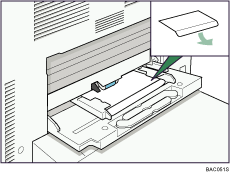
Naciśnij na panelu operacyjnym przycisk [Narzędzia użytkownika/Licznik].
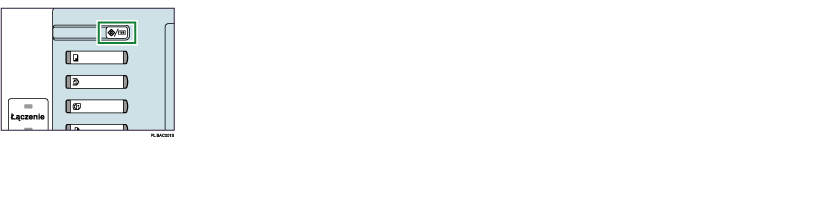
Naciśnij przycisk [Ustaw. systemu].
Naciśnij kartę [Ustaw. kaset na pap.].
Naciśnij przycisk [Rozmiar pap. na tacy ręcznej drukarki].
Naciśnij przycisk [Rozm. niestand.].
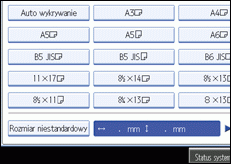
Po ustawieniu rozmiaru niestandardowego, należy nacisnąć przycisk [Zmień rozmiar].
Naciśnij przycisk [Pionowo], wprowadź rozmiar pionowy papieru, używając przycisków numerycznych, a następnie naciśnij przycisk [![]() ].
].
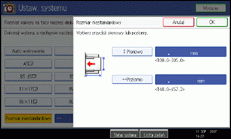
Naciśnij przycisk [Poziomo], wprowadź rozmiar poziomy papieru, używając przycisków numerycznych, a następnie naciśnij przycisk [![]() ].
].
Naciśnij [OK].
Wyświetlone zostaną wprowadzone rozmiary papieru.
Naciśnij [OK].
Naciśnij przycisk [![]() Dalej], aby przewijać listę.
Dalej], aby przewijać listę.
Naciśnij przycisk [Typ papieru: Taca ręczna].
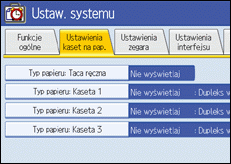
W obszarze [Typ papieru] wybierz ustawienie [Nie wyświetlaj], a następnie w obszarze [Grubość papieru] wybierz ustawienie [Papier gruby 2].
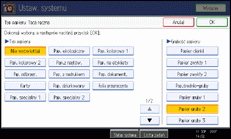
Naciśnij [OK].
Zostanie wyświetlony wybrany typ papieru.
Naciśnij przycisk [Narzędzia użytkownika/Licznik].
Pojawi się ekran początkowy.
![]()
Przed zmierzeniem koperty rozłóż skrzydełko.
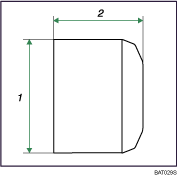
Rozmiar w pionie
Rozmiar w poziomie
Gdy w urządzeniu zainstalowana jest szeroka kaseta dużej pojemności (Szeroka LCT), taca ręczna jest niedostępna. Szczegółowe informacje na temat ustawiania papieru w szerokiej kasecie dużej pojemności (Szeroka LCT), patrz Rozwiązywanie problemów / Zmienianie rozmiaru papieru.
Podczas drukowania na kopertach jako typ papieru wybierz ustawienie [Papier gruby 2]. Szczegółowe informacje na temat ustawienia Typ papieru: LCT, patrz Ustawienia systemowe w Podręczniku ustawień ogólnych.
Aby uzyskać więcej informacji o kopertach, patrz Informacje o urządzeniu.